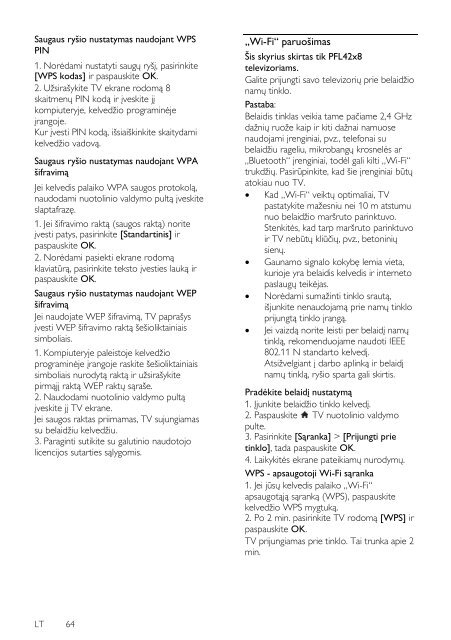Philips 4000 series Smart TV LED ultra sottile - Istruzioni per l'uso - LIT
Philips 4000 series Smart TV LED ultra sottile - Istruzioni per l'uso - LIT
Philips 4000 series Smart TV LED ultra sottile - Istruzioni per l'uso - LIT
You also want an ePaper? Increase the reach of your titles
YUMPU automatically turns print PDFs into web optimized ePapers that Google loves.
Saugaus ryšio nustatymas naudojant WPS<br />
PIN<br />
1. Norėdami nustatyti saugų ryšį, pasirinkite<br />
[WPS kodas] ir paspauskite OK.<br />
2. Uţsirašykite <strong>TV</strong> ekrane rodomą 8<br />
skaitmenų PIN kodą ir įveskite jį<br />
kompiuteryje, kelvedţio programinėje<br />
įrangoje.<br />
Kur įvesti PIN kodą, išsiaiškinkite skaitydami<br />
kelvedţio vadovą.<br />
Saugaus ryšio nustatymas naudojant WPA<br />
šifravimą<br />
Jei kelvedis palaiko WPA saugos protokolą,<br />
naudodami nuotolinio valdymo pultą įveskite<br />
slaptafrazę.<br />
1. Jei šifravimo raktą (saugos raktą) norite<br />
įvesti patys, pasirinkite [Standartinis] ir<br />
paspauskite OK.<br />
2. Norėdami pasiekti ekrane rodomą<br />
klaviatūrą, pasirinkite teksto įvesties lauką ir<br />
paspauskite OK.<br />
Saugaus ryšio nustatymas naudojant WEP<br />
šifravimą<br />
Jei naudojate WEP šifravimą, <strong>TV</strong> paprašys<br />
įvesti WEP šifravimo raktą šešioliktainiais<br />
simboliais.<br />
1. Kompiuteryje paleistoje kelvedţio<br />
programinėje įrangoje raskite šešioliktainiais<br />
simboliais nurodytą raktą ir uţsirašykite<br />
pirmąjį raktą WEP raktų sąraše.<br />
2. Naudodami nuotolinio valdymo pultą<br />
įveskite jį <strong>TV</strong> ekrane.<br />
Jei saugos raktas priimamas, <strong>TV</strong> sujungiamas<br />
su belaidţiu kelvedţiu.<br />
3. Paraginti sutikite su galutinio naudotojo<br />
licencijos sutarties sąlygomis.<br />
„Wi-Fi“ paruošimas<br />
Šis skyrius skirtas tik PFL42x8<br />
televizoriams.<br />
Galite prijungti savo televizorių prie belaidţio<br />
namų tinklo.<br />
Pastaba:<br />
Belaidis tinklas veikia tame pačiame 2,4 GHz<br />
daţnių ruoţe kaip ir kiti daţnai namuose<br />
naudojami įrenginiai, pvz., telefonai su<br />
belaidţiu rageliu, mikrobangų krosnelės ar<br />
„Bluetooth“ įrenginiai, todėl gali kilti „Wi-Fi“<br />
trukdţių. Pasirūpinkite, kad šie įrenginiai būtų<br />
atokiau nuo <strong>TV</strong>.<br />
Kad „Wi-Fi“ veiktų optimaliai, <strong>TV</strong><br />
pastatykite maţesniu nei 10 m atstumu<br />
nuo belaidţio maršruto parinktuvo.<br />
Stenkitės, kad tarp maršruto parinktuvo<br />
ir <strong>TV</strong> nebūtų kliūčių, pvz., betoninių<br />
sienų.<br />
Gaunamo signalo kokybę lemia vieta,<br />
kurioje yra belaidis kelvedis ir interneto<br />
paslaugų teikėjas.<br />
Norėdami sumaţinti tinklo srautą,<br />
išjunkite nenaudojamą prie namų tinklo<br />
prijungtą tinklo įrangą.<br />
Jei vaizdą norite leisti <strong>per</strong> belaidį namų<br />
tinklą, rekomenduojame naudoti IEEE<br />
802.11 N standarto kelvedį.<br />
Atsiţvelgiant į darbo aplinką ir belaidį<br />
namų tinklą, ryšio sparta gali skirtis.<br />
Pradėkite belaidį nustatymą<br />
1. Įjunkite belaidţio tinklo kelvedį.<br />
2. Paspauskite <strong>TV</strong> nuotolinio valdymo<br />
pulte.<br />
3. Pasirinkite [Sąranka] > [Prijungti prie<br />
tinklo], tada paspauskite OK.<br />
4. Laikykitės ekrane pateikiamų nurodymų.<br />
WPS - apsaugotoji Wi-Fi sąranka<br />
1. Jei jūsų kelvedis palaiko „Wi-Fi“<br />
apsaugotąją sąranką (WPS), paspauskite<br />
kelvedţio WPS mygtuką.<br />
2. Po 2 min. pasirinkite <strong>TV</strong> rodomą [WPS] ir<br />
paspauskite OK.<br />
<strong>TV</strong> prijungiamas prie tinklo. Tai trunka apie 2<br />
min.<br />
LT 64